Comment installer Windows 10 sur OS X dans VMware Fusion 8

Si vous possédez un Macintosh basé sur Intel, vous pouvez exécuter Windows 10 sur votre ordinateur de différentes manières. Voici comment utiliser VMware Fusion 8 pour l’exécuter.
Si vous possédez un Macintosh basé sur Intel, il existevous pouvez exécuter Windows 10 de nombreuses façons. Nous avions précédemment envisagé de configurer Windows 10 à l’aide du Boot Camp d’Apple. Il est idéal pour les scénarios dans lesquels vous souhaitez que les performances brutes du matériel de votre appareil. Une configuration Boot Camp a toutefois ses inconvénients. Reste que Boot Camp reste le meilleur choix en ce qui concerne l'utilisation de l'expérience matérielle complète de votre Mac.
Si vous devez utiliser un groupe d'applications sélectionné, peut-êtreune application métier (LOB) interne ou des applications à faible productivité telles que Microsoft Office ou Adobe Photoshop, vous pouvez vous en sortir en utilisant une machine virtuelle (VM). VMware Fusion est l'un des premiers fournisseurs à avoir introduit la virtualisation Windows sur les Mac Intel il y a près de 10 ans.
J'ai décidé d'essayer VMware Fusion, à cause dema grande expérience avec la version Windows. En fait, j’ai tellement aimé que j’ai écrit un article sur l’utilisation de VMware Workstation pour installer Windows 10. Avant d’installer VMware Fusion sur mon Mac, j’ai essayé des solutions gratuites, mais comme vous le découvrirez, VMware est une solution totalement différente. expérience; c'est presque comme si vous aviez l'expérience Boot Camp proche d'OS X.
Créer une machine virtuelle Windows 10 à l'aide de VMware Fusion 8 Pro
Il y a peu de choses dont vous aurez besoin:
- Sous licence VMware Fusion 8 Pro, vous pouvez télécharger une version d'essai de 30 jours pour l'essayer. Il existe une licence VMware Fusion 8 encore moins chère qui devrait convenir à tous les besoins.
- Ordinateur Intel Macintosh compatible
- Licence Windows 10, voir les instructions pour télécharger une image de disque.
Installer VMware Fusion 8 Pro pour Mac
Avant de commencer, vous devez installer le logiciel. Après le téléchargement, double-cliquez sur l’image DMG. Lorsque le DMG est monté, double-cliquez sur VMware Fusion pour démarrer l'installation.
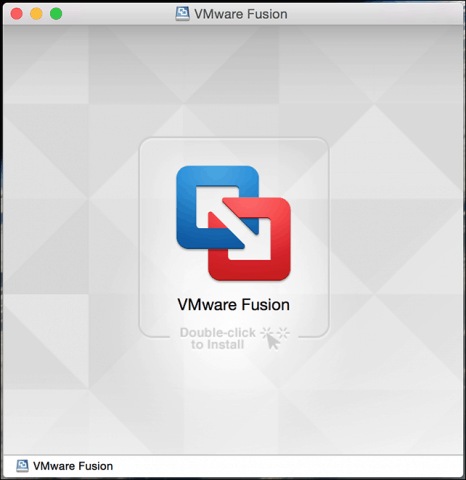
Entrez votre mot de passe et acceptez le contrat de licence.
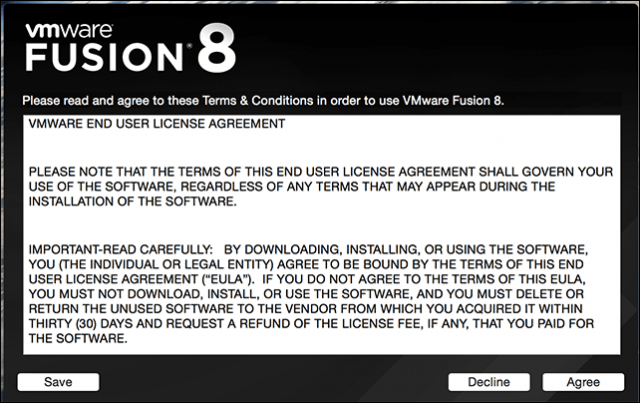
Ensuite, entrez votre clé de produit ou essayez-la gratuitement pendant 30 jours.
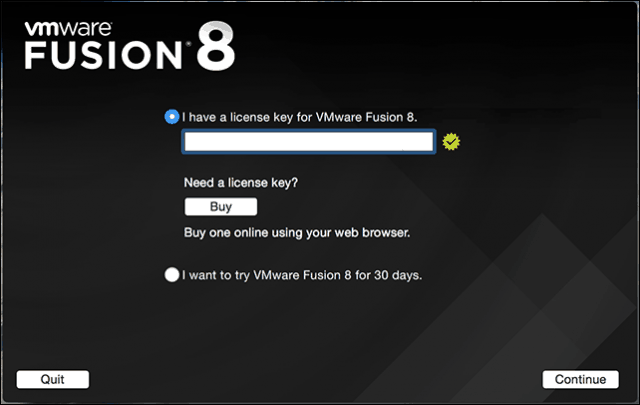
Lancer et installer VMware Fusion
Sur votre clavier Mac Commande + barre d'espace et type: VMware et appuyez sur Entrée.
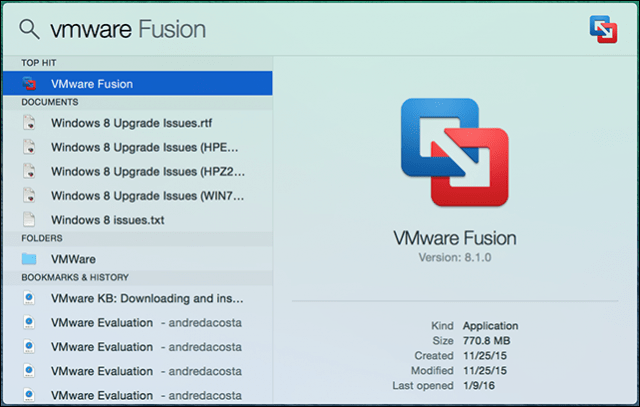
Vous avez le choix entre plusieurs méthodes de sélection de la méthode d’installation. Puisque cet article se concentre sur l’installation de Windows 10, partez avec Installer à partir d'un disque ou d'une image ce qui devrait être la sélection par défaut.
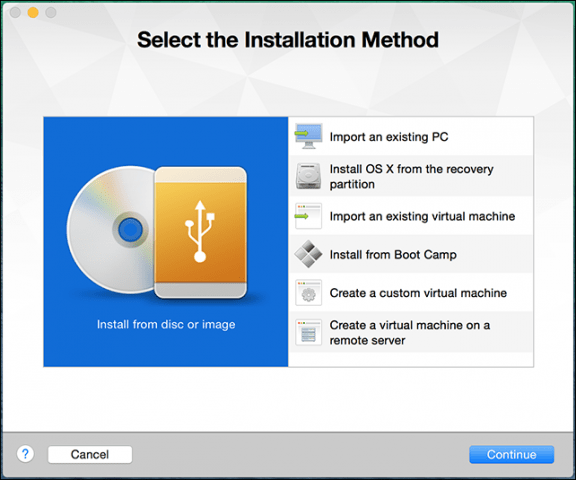
Si votre image de disque Windows est prête, faites-la glisser dans la fenêtre, puis cliquez sur Continuer.
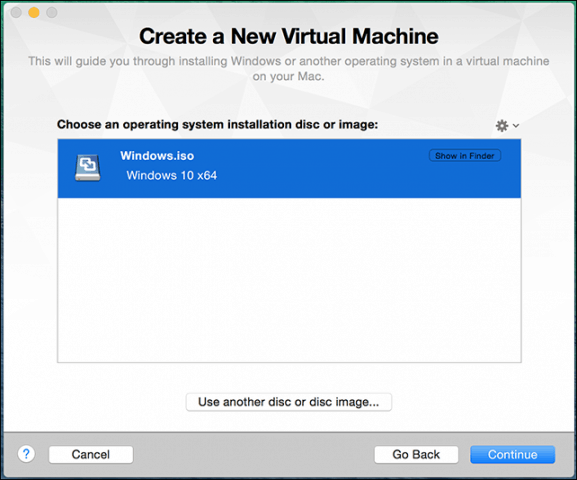
Cliquez sur Terminer si vous êtes satisfait de la configuration de la machine virtuelle. Sinon, cliquez sur Personnaliser les paramètres pour revenir en arrière et effectuer les réglages.
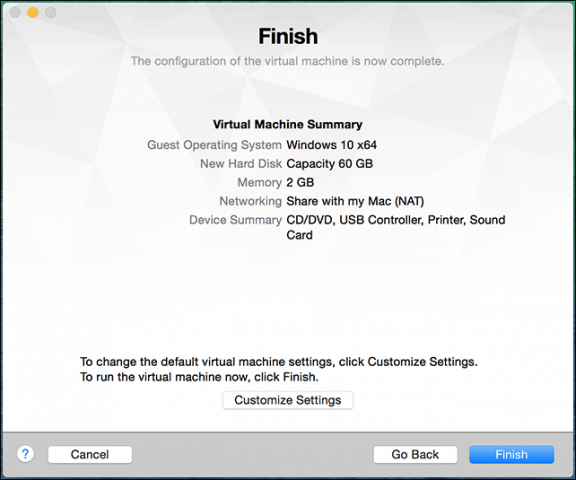
Personnaliser la configuration de votre machine virtuelle
Si vous voulez modifier le matériel virtuelconfiguration de votre machine virtuelle, vous pouvez utiliser les préférences système comme interface pour le faire. Les parties communes du système que vous devriez envisager d’ajuster incluent Processeurs et mémoire, Disque dur et Réseau.
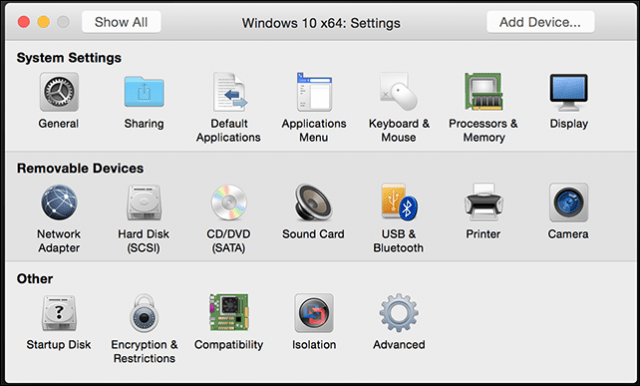
Selon l'utilisation prévue de la machine virtuelle, vous pouvez augmenter la quantité de mémoire et de disque dur pour obtenir des performances satisfaisantes.
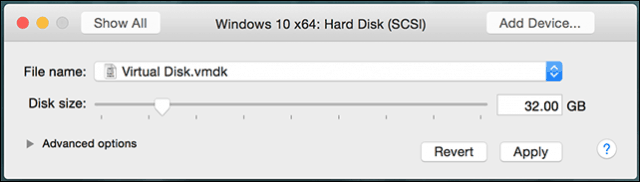
Paramètres du disque dur dans VMware Fusion 8
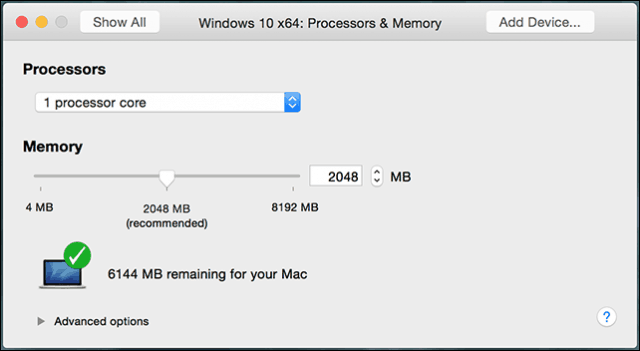
Paramètres de RAM et de processeur dans VMware Fusion 8
Installation de Windows 10
Lorsque vous êtes prêt à commencer l'installation, cliquez sur le bouton Lecture dans la fenêtre de la machine virtuelle.
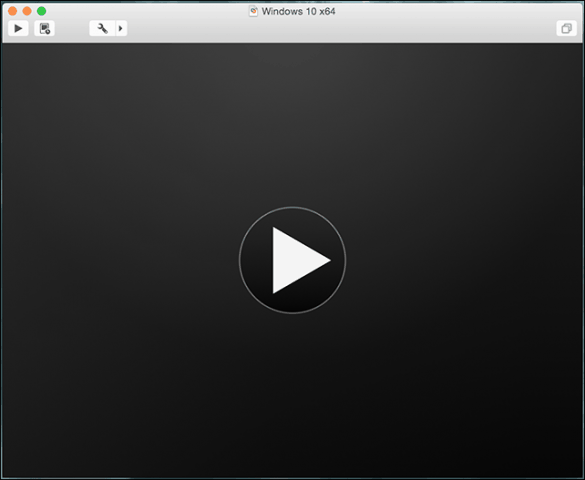
L'installation de Windows 10 va maintenant commencer. Pour obtenir des instructions sur la manière d'effectuer une nouvelle installation, consultez notre article ici.
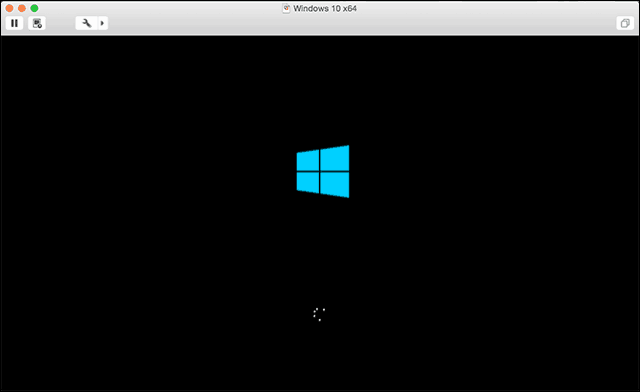
Installation de VMware Tools
Après l’installation de Windows 10, les performances peuvent être sensiblement faibles. L’une des premières fenêtres contextuelles que vous verrez dans Windows est la nécessité d’un pilote d’affichage, et c’est là que VMware Tools entre en scène.
VMware Tools installera les pilotes logiciels nécessaires qui tireront parti du matériel, tels que le processeur et les graphiques, améliorant les performances et l'expérience de la machine virtuelle.
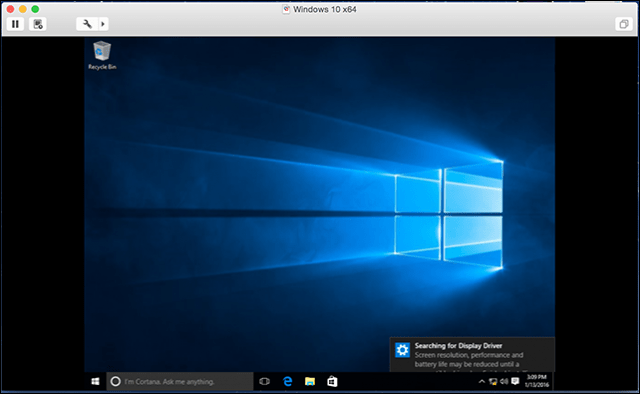
Clique le Machine virtuelle menu puis cliquez sur Installer les outils VMware et lancez l'installateur.
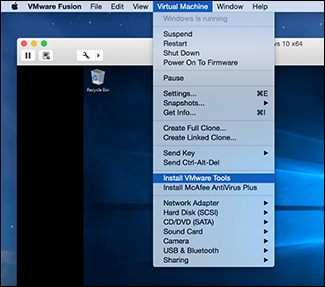
Lorsque l'exécution automatique est activée, sélectionnez l'option permettant d'exécuter les outils.
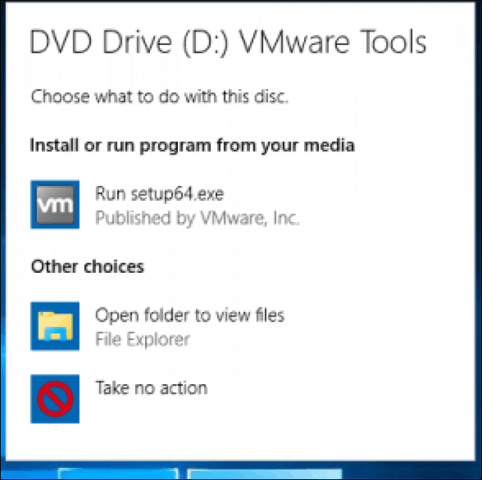
Suivez les instructions à l'écran pour installerOutils VMware, les éléments peuvent sembler petits à l’écran. Vous pouvez redimensionner la fenêtre de la machine virtuelle pour les redimensionner. La différence de taille n’est que temporaire. Après l’installation et le redémarrage, les éléments apparaissent automatiquement plus grands en fonction de la résolution que vous avez définie.
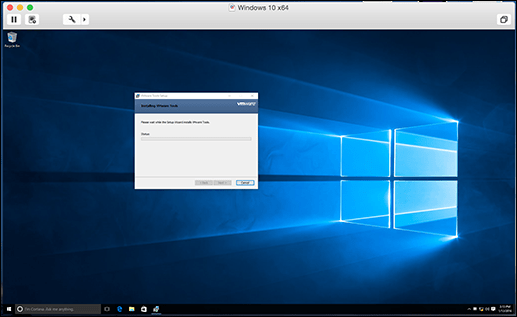
Dans notre prochain article, nous examinons la configuration d'une machine virtuelle personnalisée, recommandée si vous souhaitez installer une solution de rechange telle que Linux ou une version plus ancienne de Windows.









![Publication de Hyper-V Server 2008 R2 RTM [Alerte de sortie]](/images/freeware/hyper-v-server-2008-r2-rtm-released-release-alert.png)
laissez un commentaire